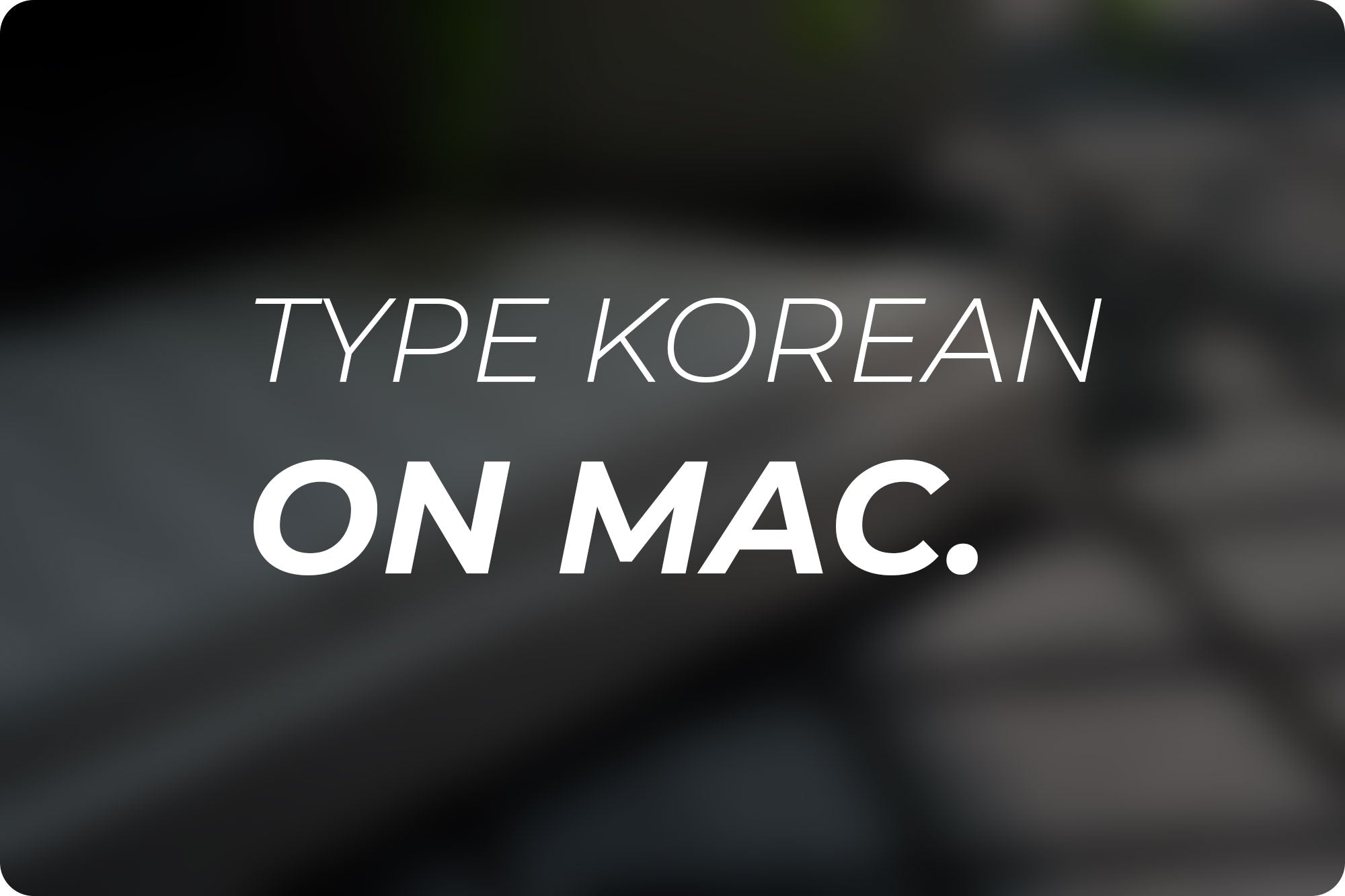Theo MacWorld:
Giống như trên iPhone, ứng dụng Ảnh trên Macbook là một trong những ứng dụng được sử dụng nhiều nhất. Và đương nhiên, đây cũng là ứng dụng được nhiều người dùng phản hồi về lỗi nhất. Trong bài viết ngày hôm nay, HNMAC sẽ hướng dẫn các bạn cách để khắc phục lỗi dừng đồng bộ ảnh ở trên Macbook, từ lời khuyên của biên tập viên MacWorld, một trong những trang tin hàng đầu về Macbook trên thế giới.
Lưu ý:
- Cách mà bài viết này đề cập sẽ can thiệp sâu vào trong các file hệ thống của macOS. Tác giả bài viết khuyên bạn hãy nên tạo sẵn một bản Backup ứng dụng Photos, hoặc nếu cẩn thận hơn nữa, bạn có thể tạo luôn một phiên bản lưu trữ hệ điều hành Time Machine. Cách để sử dụng Time Machine có thể tham khảo tại bài viết này do HNMAC thực hiện.
- Cách làm được giới thiệu trong bài viết này sẽ tiến hành đồng bộ lại toàn bộ các ảnh, video dữ liệu mà bạn có trên iCloud. Bạn nên tiến hành việc làm này với khi sử dụng Internet băng thông rộng và trọn gói (Nôm na ra là nếu bạn phát 3G/4G từ điện thoại thì hầu bao bạn sẽ không đủ gánh số tiền để chi trả đâu)

Ứng dụng Photos trên macOS là một trong những nỗi ám ảnh lớn cho người dùng trên Macbook. Bản thân tôi cũng nhận được rất nhiều câu hỏi phát sinh từ ứng dụng này. Nhưng có một điều mà tôi nhận ra là phần lớn bài viết nói về ứng dụng này không nói về Sync Problem - vấn đề đồng bộ hoá khi người dùng tài khoản iCloud để đồng bộ ảnh giữa các thiết bị. Một trong những vấn đề lớn nhất, và nhiều người dùng gặp phải nhất, đó chính là một ngày ứng dụng dụng ảnh trên Macbook của bạn sẽ ngừng đồng bộ ảnh mới. Và tôi đã gặp phải vấn đề đó.
Vấn đề của tôi đến từ một vài tuần trước, khi tôi nhận ra ứng dụng Photos trên chiếc iMac chạy macOS Mojave của tôi ngừng cập nhật ảnh mới. Tôi đã thử check chiếc Macbook, iPhone và cả mục ảnh trên trang iCloud.com; các bức ảnh đều được đồng bộ và cập nhật phiên bản mới nhất ở các địa chỉ trên.
Đây không phải lần đầu tiên và ứng dụng ảnh của tôi dở chứng như thế này, tôi đã thử một vài cách như sau:
- Tắt ứng dụng “Photos" và chạy lại (Cách đầu tiên mà ai cũng sẽ làm)
- Sử dụng ứng dụng Terminal (Tương tự như CMD trên Windows. Đây là cách làm hơi nghiêng về thủ thuật và đòi hỏi bạn sẽ phải có một chút mày mò)
- Khởi động lại Macbook.
- Thiết lập lại cơ sở dữ liệu của ứng dụng Photos bằng cách giữ tổ hợp phím Command-Option khi khởi động ứng dụng.
- Vô hiệu hoá iCloud Photos và sau đó kích hoạt lại chúng trong phần Photos > Preferences > iCloud. Cách này có thể ép ứng dụng đồng bộ lại, tuy nhiên nó có thể sẽ ghi đề hay gây lặp ảnh ở trong ứng dụng Photos.
Nhưng tất cả những cách trên đều không giúp được tôi khắc phục được những lỗi mà mình đang gặp phải. Sau khi đọc được hàng tá những bài báo ở trên mạng về cách khắc phục, tôi đã thử làm theo một phương án điên rồ: Xoá thư mục ghi lại quá trình đồng bộ ảnh của ứng dụng Photos với iCloud.
Cảnh báo một lần nữa: Cách làm này sẽ can thiệp sâu vào hệ thống của macOS. Bạn nên backup lại dữ liệu của mình như trên gợi ý từ đầu bài để tránh những thiệt hại không đáng có.
Các bạn tìm ứng dụng Photos và click chuột vào chúng, chọn Show Package Contents. Sau đó, bạn tìm theo đường dẫn như sau:
- private/com.apple.cloudphotosd/CloudSync.noindex